
时间:2021-06-28 20:03:14 来源:www.win10xitong.com 作者:win10
我们现在的电脑基本都是安装的win10系统,有时候总会遇到一些奇怪的问题,今天小编就遇到了win10输入法只能输入英文标点的问题,而且我相信大部分网友都并不是电脑高手,都不知道该怎么解决win10输入法只能输入英文标点的问题。如果你想自己来面对win10输入法只能输入英文标点的情况,按照这个步骤去处理就行了:1.点击右下角的输入法托盘图标,点击语言首选项。2.点击中文(中华人民共和国)后点击下面的选项。没有这个输入法的请先添加中文输入法就这个问题很简单的解决了。win10输入法只能输入英文标点的问题到底该怎么弄,我们下面一起就起来看看它的解决手段。
推荐系统下载:深度系统Win10专业版
Win10输入法只能输入英文标点符号。
1.单击右下角的输入法托盘图标,然后单击语言首选项。
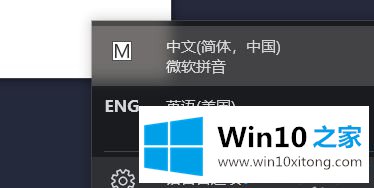
2.单击中文(中华人民共和国),然后单击以下选项。如果没有这个输入法,请先添加中文输入法。
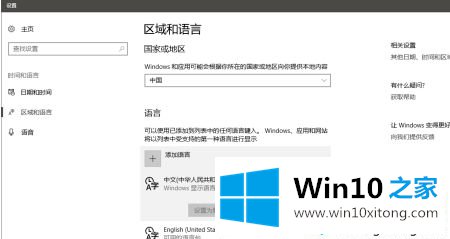
3.找到微软拼音,点击,点击以下选项。没有加这个键盘的朋友先加键盘。
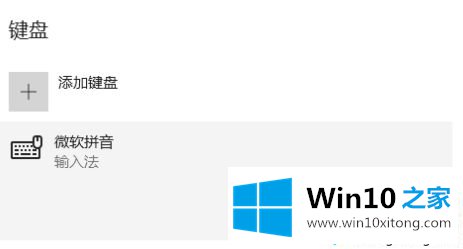
4.从打开的选项中选择常规。
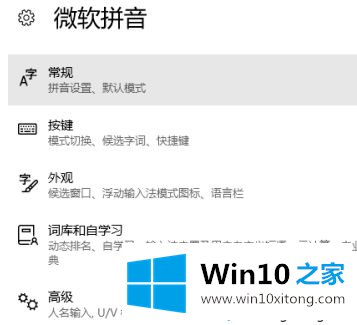
5.往下翻找到“中文输入使用英文标点”,关闭。
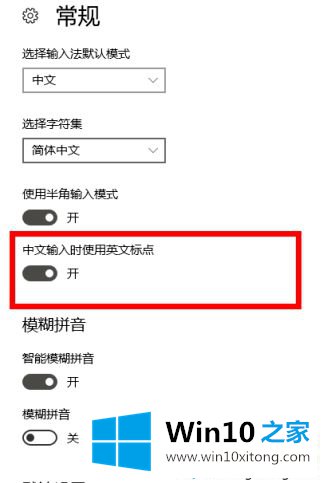
以上是win10输入法只能输入英文标点的解决方案。遇到这种情况的用户可以按照以上步骤操作,希望对大家有所帮助。
至此win10输入法只能输入英文标点的解决手段今天就给大家讲解到这里了,希望对你有所帮助。如果你需要更多的资料,请继续关注本站。